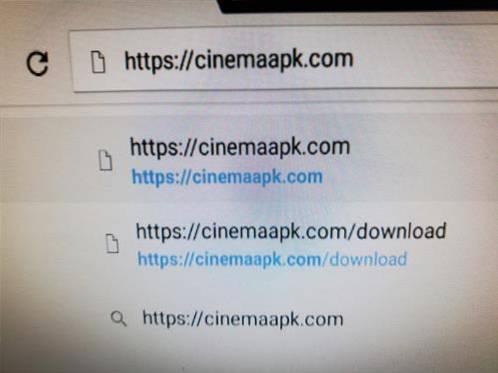De Amazon Fire Stick is een kleine veelzijdige computer die erg populair is.
Momenteel is het in de 3e versie voor velen de favoriete videostreaming-eenheid geworden.
Er zijn veel verschillende tips en verschillende tweaks die de Fire TV Stick-ervaring kunnen verbeteren.
Veel van deze tips ken je misschien al of lijken misschien voor de hand liggend, dus als je een expert bent, ben je waarschijnlijk al bekend met de opties in de onderstaande lijst.
Onlangs vertelde ik bijvoorbeeld aan een vriend over display-mirroring die nu op 4k Fire Sticks staat of op de meeste recente Amazon-apparaten.
U kunt nu uw smartphoneweergave rechtstreeks op uw Amazon-apparaat spiegelen zonder enige vorm van software van derden te gebruiken.
Hij was erover verrast omdat hij geen idee had, dus met dat in gedachten dacht ik dat ik deze snelle lijst zou maken.
Deel in feite enkele van deze tips die sommigen van jullie misschien al kennen, maar sommigen van jullie misschien niet kennen en voor de mensen die dat niet doen, kunnen deze tips je ervaring met de Fire Stick enorm verbeteren..
Tips en trucs voor Amazon Fire TV-sticks
- Een scherm spiegelen naar de Fire TV Stick
- Sluit Achtergrond-apps
- Bluetooth-apparaten toevoegen
- Bedien de Fire TV Stick met uw smartphone
- Gebruik een OTG-kabel
- Gebruik Aptoide TV
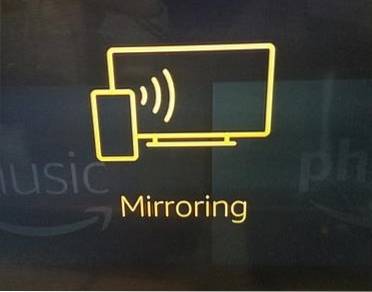
De Fire TV Stick wordt nu geleverd met ingebouwde display-mirroring.
Als je deze functie niet hebt, controleer dan op een update van Instellingen-> Mijn vuur-> Over sectie.
Om toegang te krijgen tot deze functie, houdt u de starttoets op de afstandsbediening ingedrukt en selecteert u Spiegelen.
Zoek op uw smartphone de spiegelingsoptie en selecteer deze.
Op een Android Galaxy S8 wordt dit bijvoorbeeld Smart View genoemd, dat beschikbaar is vanaf de bovenkant en naar rechts veegt.
Als u de optie op uw smartphone selecteert, wordt het scherm weergegeven op de Fire TV.
Als u een browser gebruikt en u automatisch de zijwaartse / staande modus draait, wordt een volledig scherm weergegeven.
De Fire TV Stick kan veel apps op de achtergrond laten draaien en geheugen en verwerkingskracht gebruiken.
Dit kan leiden tot vertraging en buffering bij het streamen van video's.
Om handmatig een app te sluiten die op de achtergrond wordt uitgevoerd, ga naar Instellingen-> Toepassingen en selecteer de app die u wilt sluiten door op te klikken Forceer stop.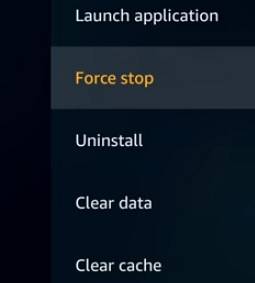
Het handmatig zoeken en sluiten van achtergrondapps kan enige tijd duren met een app genaamd Developer Tools Menu die kan helpen bij het beheren ervan.
Het menu Developer Tools heeft een optie genaamd List Background-apps die ze kunnen weergeven en sluiten.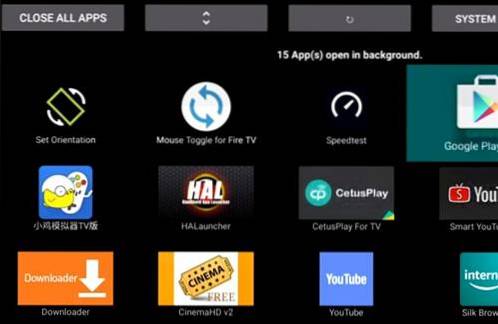
Bluetooth-apparaten zoals toetsenborden, muis en koptelefoons kunnen worden gebruikt met de Fire TV Stick.
Ga naar Instellingen-> Afstandsbedieningen en Bluetooth-apparaten-> Bluetooth-apparaten toevoegen om de verbindingen te beheren.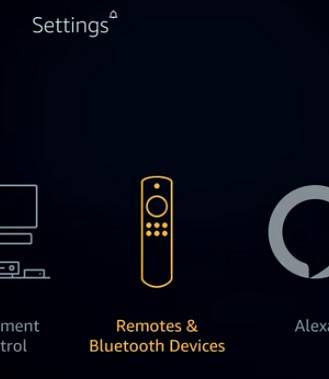
Het gebruik van een Bluetooth-toetsenbord met de Fire Stick is erg handig.
Zo goed als de afstandsbediening is, werkt hij soms niet met een app en is het gebruik van een klein minitoetsenbord veel handiger.
Er is een app genaamd Amazon Fire TV die op uw smartphone kan worden geïnstalleerd en de Fire Stick kan bedienen.
Om het te installeren, ga naar Google Play of App Store, zoek naar Amazon Fire TV en installeer het.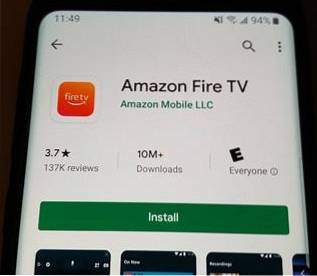
Het heeft alle belangrijke bedieningselementen, inclusief spraakopdrachten, toetsenbord en een vak in het midden om te vegen.
Een OTG-kabel kan de opslag van uw Fire Stick verlengen of uitbreiden.
Ze worden aangesloten op de Power-poort van de Fire Stick en voegen een USB-stekker toe.
U kunt er een aansluiten en een USB-poort van volledige grootte hebben die door veel apparaten kan worden gebruikt, waaronder een flashdrive.
Nadat een flashdrive is toegevoegd, kan de opslag op verschillende manieren worden ingesteld, zoals het afspelen van films die op de drive zijn opgeslagen.
OTG-kabel op Amazon
[2 PACK] TV xStream USB-poortadapter, Micro OTG-kabel en voeding - Compatibel met streamingsticks, media-apparaten, Rii- en Logitech-toetsenborden en Nintendo Switch, SNES, NES Classic
Aptoide TV is een gratis alternatief voor de Amazon App Store en heeft veel apps die meestal opzij moeten worden geladen.
Als u APK's of andere apps wilt gebruiken die meestal aan de zijkant moeten worden geladen, heeft Aptoide TV deze waarschijnlijk.
Dit maakt het gemakkelijk om veel apps te installeren die anders tijd nodig zouden hebben om zijwaarts te laden.
Lees hier hoe u Aptoide TV installeert
Samenvatting
De Fire TV Stick is een geweldig goedkoop streamingapparaat dat veel mensen dagelijks gebruiken.
Als u de bovenstaande opties niet op uw apparaat ziet, is het mogelijk dat uw Fire Stick niet de nieuwste versie van het Fire OS-besturingssysteem gebruikt.
Ga naar om de Fire OS-versie te controleren Instellingen-> Mijn vuur-> Over onderaan heeft u de mogelijkheid om eventuele updates te installeren.
Als u een ervaren gebruiker bent, bent u waarschijnlijk al op de hoogte van de bovenstaande functies.
https://www.youtube.com/watch?v=jHl4S31j-jQ
 ComputersHowto
ComputersHowto